Sisukord
Kõik on tänapäeval muusikas autotune'iga tuttavad.
Sellest on saanud hääle salvestuste silmatorkav funktsioon, mitte ainult selle algse eesmärgi tõttu, milleks oli automaatselt häälestada eksinud hääli, nagu nimest võib arvata.
Seda kasutatakse nüüd ka igas hip-hopi laulus ja videos - sellest on saanud omaette esteetika.
Aga kuidas saavutada see eriline autovärskendus?
Õnneks on Adobe Auditionis olemas kõik, mida vajate, et teie hääl kõlaks nagu iga edetabeli tipptegija, ja see õpetus annab vastuse just sellele küsimusele.
Automaatne kõrguse korrigeerimine
Autotune'i õige termin Auditionis on Automaatne kõrguse korrigeerimine .
Selle efekti leiad, kui lähed menüüsse Effects, seejärel Time and Pitch ja valid Automatic Pitch Correction.
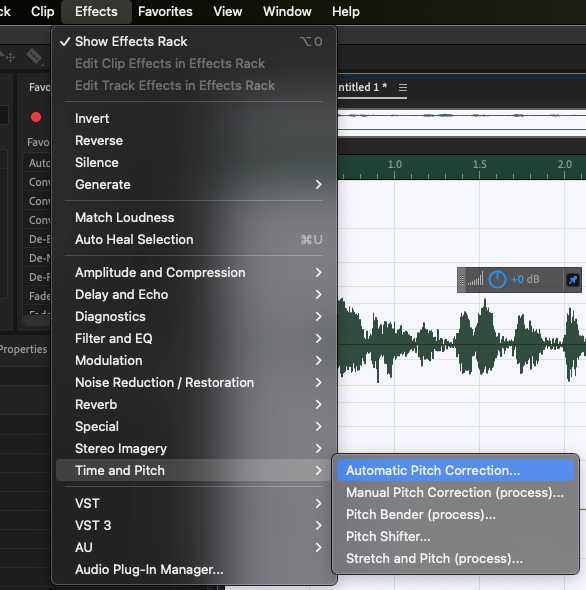
See toob esile dialoogiakna Automatic Pitch Correction.
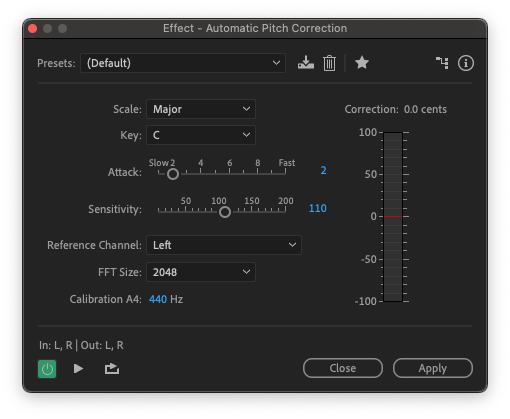
Kõrguse korrektsiooni efekt lisatakse ka Auditioni vasakpoolsesse efektiriiulisse.
Autotune'i saab kasutada kahel viisil.
Kerge puudutus seadistustes aitab korrigeerida hääle puudusi helis ja aitab hoida hääle häälestust. Ekstreemsed seadistused annavad eristuva autovärskendusega heli.
Adobe Audition Autotune'i seaded
Autotune'i seaded on järgmised:
- Skaala : Skaala võib olla duur, moll või kromaatiline. Valige, millises skaalas teie laul on. Kui te ei ole kindel, millist skaalat kasutada, valige kromaatiline.
- Key : Muusikaline võti, milles teie helipala on. Vaikimisi valite tavaliselt võtme, milles teie pala on. Kui aga teie seaded on seatud Extreme, võib olla kasulik proovida teist võtit, et kuulda, milliseid muutusi see toob kaasa. Teine võti võib mõnikord anda parema autotune'i heli kui see võti, milles pala tegelikult on.
- Rünnak : Reguleerib, kui kiiresti autotune muudab teie pala helikõrgust. Madala seadistuse tulemuseks on loomulikum ja normaalsema kõlaga vokaal. Äärmuslikum seadistus tekitab pigem klassikalise autotune'i "robotliku" heli.
- Tundlikkus : Seadistab lävendi noote, mida ei korrigeerita. Mida kõrgem on seadistus, seda rohkem noote korrigeeritakse.
- Viitekanal : Vasakule või paremale. Võimaldab valida allikakanalit, kus helikõrguse muutusi on kõige lihtsam kuulda. Kuigi valite ainult ühe kanali, rakendatakse efekti siiski mõlemale.
- FFT suurus : tähistab kiiret Fourier-transformatsiooni. Laias laastus toimib väike väärtus kõrgemate sageduste puhul ja suurem arv madalamate sageduste puhul.
- Kalibreerimine : Seadistab teie heli häälestusstandardi. Enamiku lääne muusika puhul on see 440 Hz. Sõltuvalt teie muusikatüübist saab seda siiski kohandada vastavalt teie vajadustele. See võib olla vahemikus 410-470 Hz.
See võib teile ka meeldida: A432 vs A440 Milline häälestusstandard on parem
The Parandusarvesti annab lihtsalt visuaalse ülevaate sellest, kui palju efekti rakendatakse vokaaliliini suhtes.
Autotune Vocals kasutamine
Saate valida kogu oma pala, tehes topeltklõpsu lainekujul.
Vokaali osa valimiseks klõpsake vasakuga ja lohistage, et valida osa oma loost, millele soovite efekti rakendada.
Seda efekti saab kasutada nii mitmerealises kui ka lainekujulises režiimis, nii et kui te siiski toimetate oma heli, saate rakendada autotune'i.
Rünnak ja tundlikkus töötavad kõige paremini, kui nad on üsna tihedalt seotud.
Auditioniga on kaasas mitu eelseadistust efekti jaoks. Vaikimisi on lubatud kerge tundlikkus, mis aitab häält häälestada, kuid ei jäta seda robotlikuks ja lamedaks kõlama.
Samuti on olemas a-moll ja C-duur skaala eelseaded, samuti eelseaded Extreme Correction - mille tulemuseks on suur muutus ja see klassikaline, autotune-efekt - ja Subtle Vocal Correction, mis võimaldab vokaalringi korrigeerimisel nüansirikkamalt läheneda.
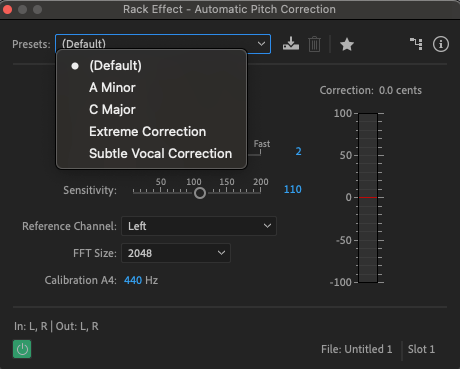
Kokkuvõte
Nagu iga plug-ini või efekti puhul, on parim asi, mida teha, lihtsalt mängida seadistustega, kuni leiate selle, millega olete rahul. Võti õige seadistuse leidmiseks teie heli jaoks on katsetamine ja õppimine.
Ja kuna Audition toetab mittedestruktiivset redigeerimist, ei pea te muretsema, et te teeksite oma rajal püsivaid muudatusi.
Adobe Auditioni automaatne häälestus on siiski üsna keskpärane ning saadaval on ka teisi pistikprogramme, mis suudavad rohkem. Põhjaliku nimekirja parimatest Adobe Auditioni jaoks saadaval olevatest pistikprogrammidest leiate meie artiklist Adobe Auditioni pistikprogrammide kohta "Adobe Auditioni pistikprogrammid".
Nii et olenemata sellest, kas soovite saada järgmiseks T-Painiks ja oma hip-hop-video staariks või lihtsalt püüate siluda aeg-ajalt esinevat häälekõrgust, on automaatne häälekõrgusekorrektsioon teie abiks.

